Se tivermos problemas com a ligação à Internet, por exemplo que começa a ficar lento ou que tem interrupções constantes, algo que podemos fazer é monitorar a rede . Isso permitirá que você obtenha informações sobre os dispositivos conectados, possíveis atrasos no envio de pacotes ou analise as redes wi-fi disponíveis. É algo que podemos realizar em Windows, Android or iOS. Neste artigo, vamos falar sobre alguns programas que podemos usar para isso.
Monitorar a rede ajuda a resolver problemas

Ser capaz de monitorar uma rede permite que você descubra quais são os problemas que existem para que ela não funcione corretamente. Por exemplo, se tivermos um servidor NAS conectado ao roteador e não conseguirmos acessar os arquivos do computador, podemos ver a quantidade de equipamentos conectados e ver se está funcionando ou não.
Também podemos executar ping em uma página da web ou domínio para detectar se há um problema e se ele não funciona corretamente. Isso também é muito útil para ver se nossa própria conexão funciona bem. Por exemplo, quando fazemos ping no Google.
Lembre-se de que, para isso que mencionamos, os sistemas operacionais geralmente possuem comandos integrados. Por exemplo, na linha de comando do Windows, poderemos executar ping em qualquer página da web. No entanto, esta informação que nos mostra costuma ser limitada e muitas vezes não conseguimos obter os dados que procuramos.
Para isso podemos fazer uso de ferramentas externas, que podemos instalar no computador ou móvel, e desta forma monitorizar a rede.
Aplicativos para controlar a conexão no Windows
No Windows, podemos usar um grande número de programas que nos permitem controlar a conectividade de nossa rede. Desta forma podemos saber se existe um erro que devemos corrigir o mais rápido possível, se existe algum equipamento que não está conectado, etc.
Ping GUI
Uma dessas ferramentas é GUI de ping . É uma aplicação simples que permite ver, graficamente, o ping que fazemos para um determinado site. Ele atua de forma semelhante ao pino que podemos fazer na linha de comando, mas de forma mais simples e visual.
Com o Ping GUI, seremos capazes de fazer ping em vários endereços IP ao mesmo tempo. É gratuito e portátil, portanto não será necessário instalá-lo no sistema. Assim que tivermos baixou podemos começar a usá-lo. Temos que colocar os endereços que queremos monitorar e damos Start.
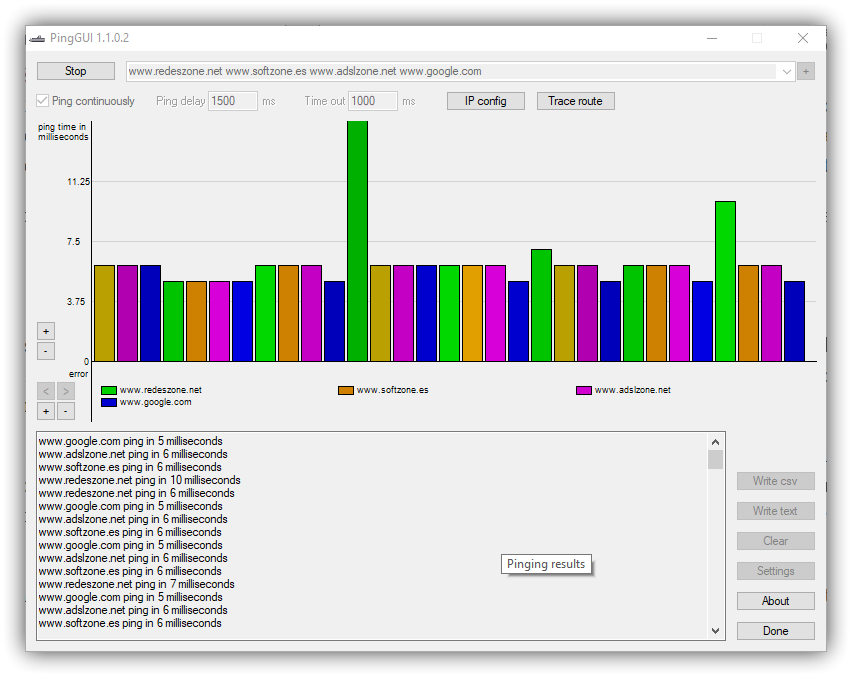
Além disso, na parte superior, veremos dois botões. Um deles serve para gerir a configuração do nosso computador e o outro para calcular a rota com tracert para todos esses domínios sem ter que usar o comando para cada um deles.
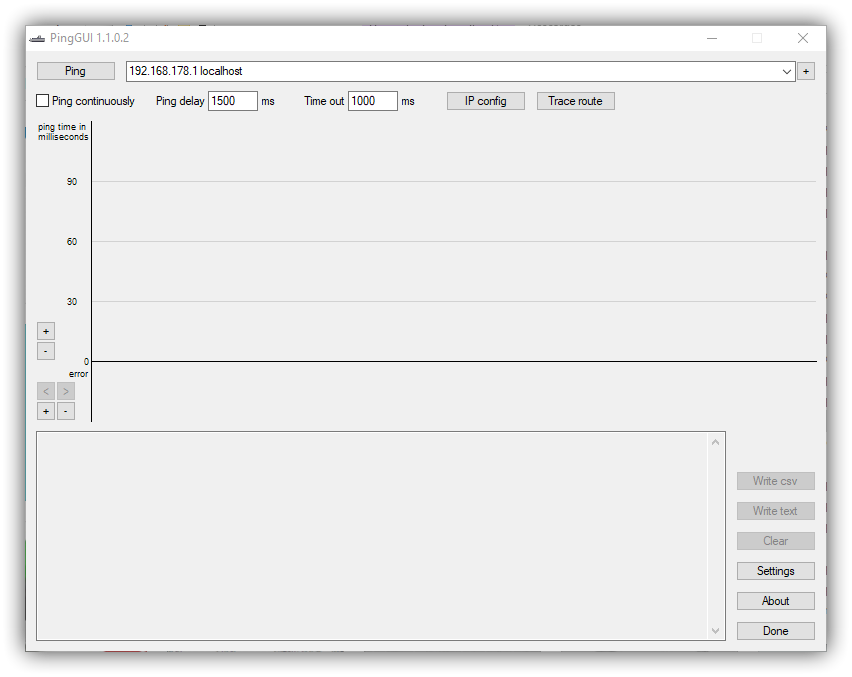
Visualizador de ping
É um aplicativo semelhante e também nos permite executar ping em domínios diferentes ao mesmo tempo. Na verdade nós podemos monitorar até 100 páginas da web se nós quisermos. A primeira coisa que temos que fazer é faça o download e a partir daí ser capaz de usá-lo no Windows.
Podemos adicionar uma lista com todos os endereços IP que desejamos, sejam eles públicos ou privados. Podemos até configurar o “ping timeout”, que é o tamanho do pacote a ser enviado.
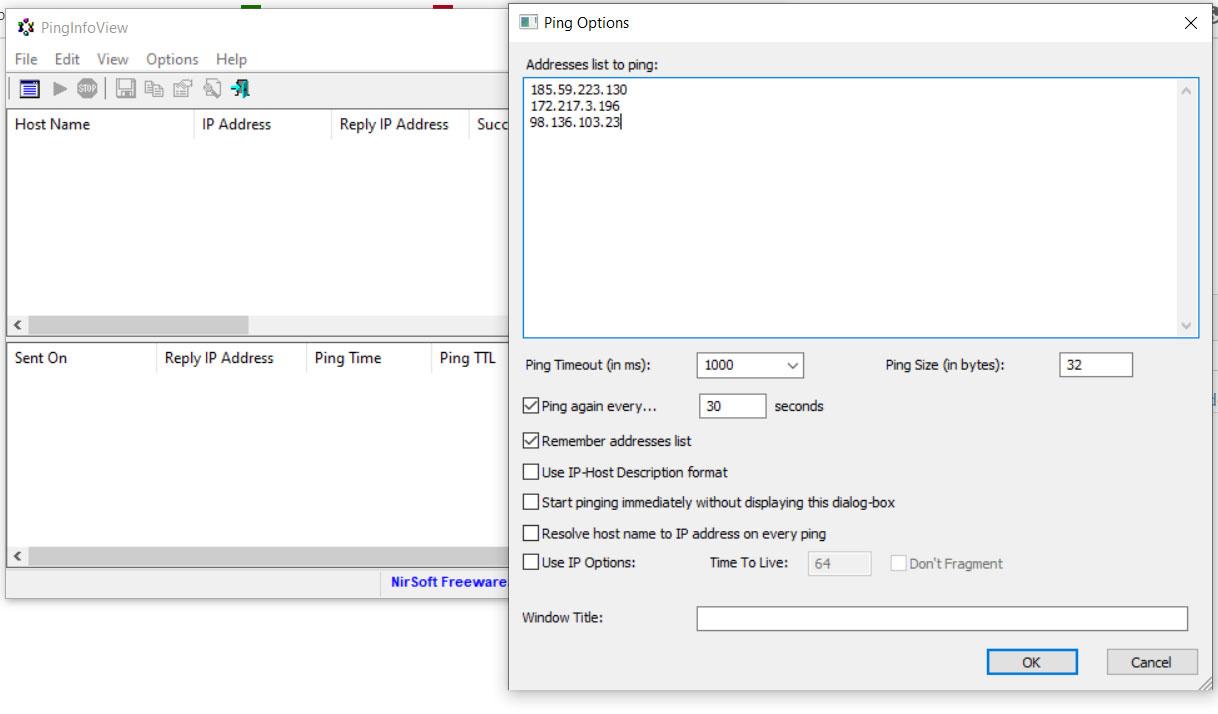
eToolz
Esta Formulário on line é bastante completo e possui diversos módulos para poder ping vários dispositivos , Tracert, WhoIS ou mesmo verificar os cabeçalhos HTTP de um email. É considerado por muitos como uma ferramenta de rede "tudo em um" para Windows. Primeiro teremos que baixar o aplicativo.
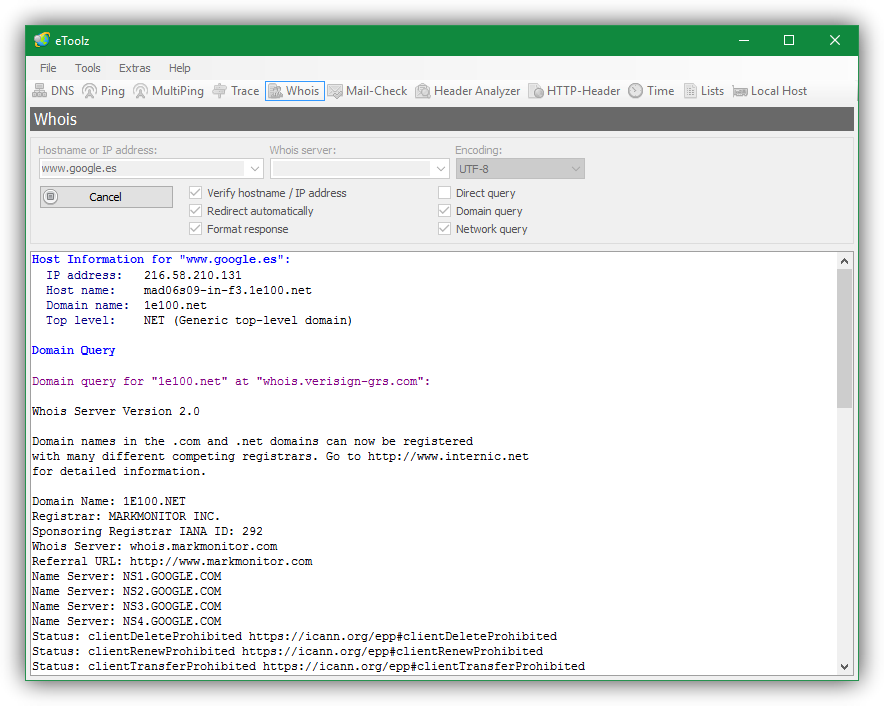
Podemos fazer ping ou multiping, assim como entrar no WhoIS de qualquer site e saber onde ele está hospedado, por exemplo. É intuitivo e podemos ver tudo graficamente nas diferentes seções do aplicativo Windows.
Monitor de recursos do Windows
Neste caso estamos diante de uma ferramenta que vem integrada com o Windows, mas ainda é uma opção interessante para monitorar a rede. Para fazer isso, temos que ir para Iniciar, escrever Monitor de recursos e abri-lo. Ele nos mostrará automaticamente uma nova janela com as informações de cada programa conectado à Internet.
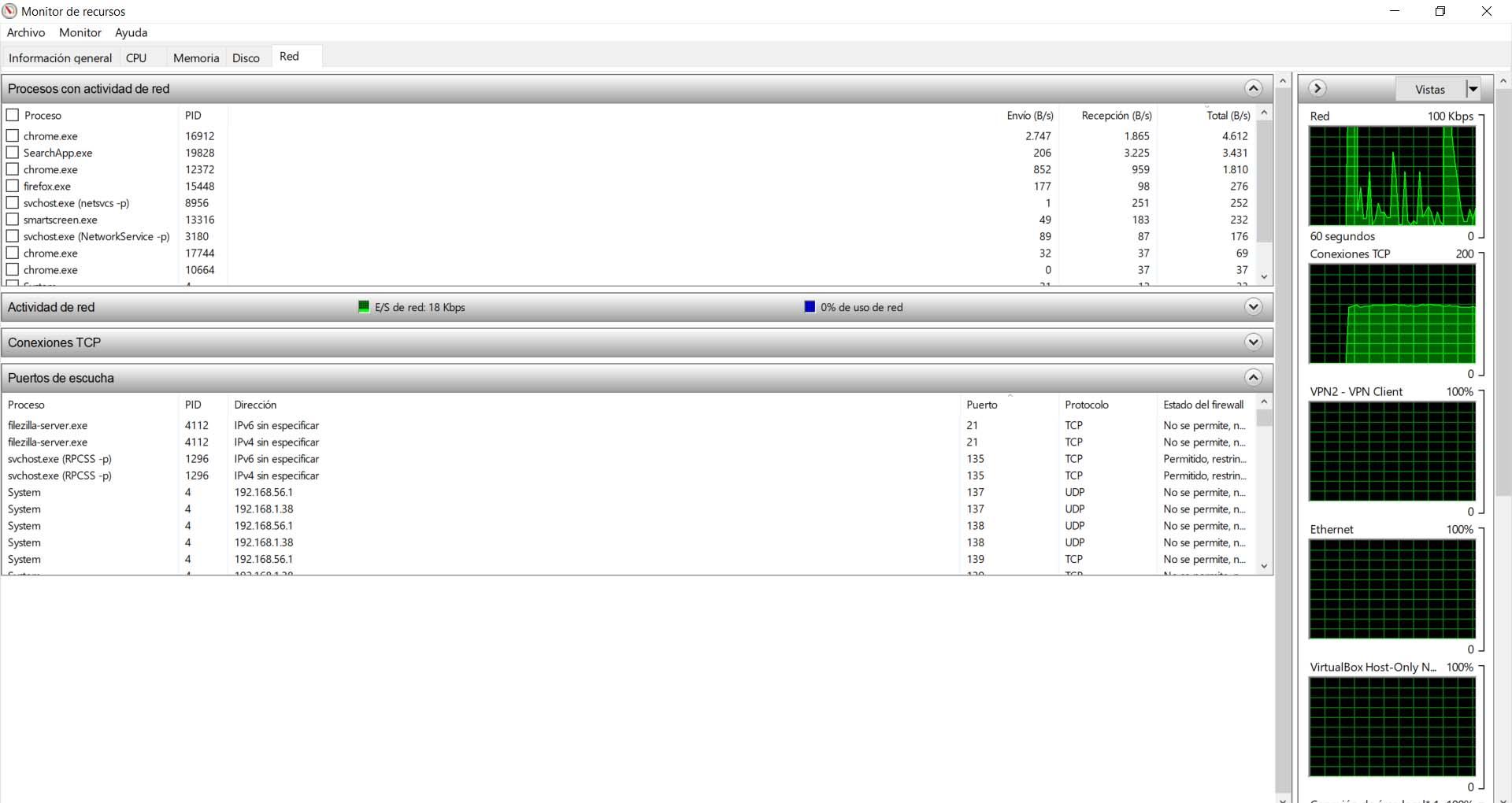
Permite ver em tempo real quais processos estão conectados à Internet. Isso nos permitirá saber se um programa realmente funciona bem ou mesmo se alguma ferramenta na qual não estamos interessados está consumindo recursos. Logicamente, isso também pode incluir vírus.
Bloquear uma conexão no Windows
E se quisermos bloquear uma conexão no Windows, por exemplo, para que alguns dos processos anteriores não se conectem à rede? Podemos fazer isso facilmente. Na verdade, existem várias opções para isso, como explicaremos.
Um deles, o mais comum, é usar o Windows firewall ou qualquer outro que tenhamos instalado. Podemos bloquear, por exemplo, um aplicativo que não queremos que tenha acesso à Internet e pode ser um problema de segurança ou afetar negativamente a conexão.
Outra opção é Desativador de rede . Claro que neste caso devemos ter mais cuidado, pois este programa foi desenhado para bloquear completamente a conexão. Pode ser útil em certas circunstâncias.
Controle a conexão de rede no Android
Através de nosso celular também poderemos usar aplicativos para controlar a rede e monitorar a conexão. O Android oferece uma ampla gama de opções, incluindo a capacidade de fazer ping ou simplesmente ver quantos dispositivos estão conectados ao roteador.
Ping
O primeiro aplicativo interessante que o Android oferece é o Ping. Podemos faça o download do Google Play loja. Serve, entre outras coisas, para analisar a saturação de uma rede vendo os pacotes enviados e o tempo que leva para fazer ping no Google, por exemplo.
Também permite realizar um teste de velocidade para ver se a conexão está funcionando bem ou se um servidor está habilitado ou não, para descartar que possa ter problemas e por isso não se conecta corretamente.
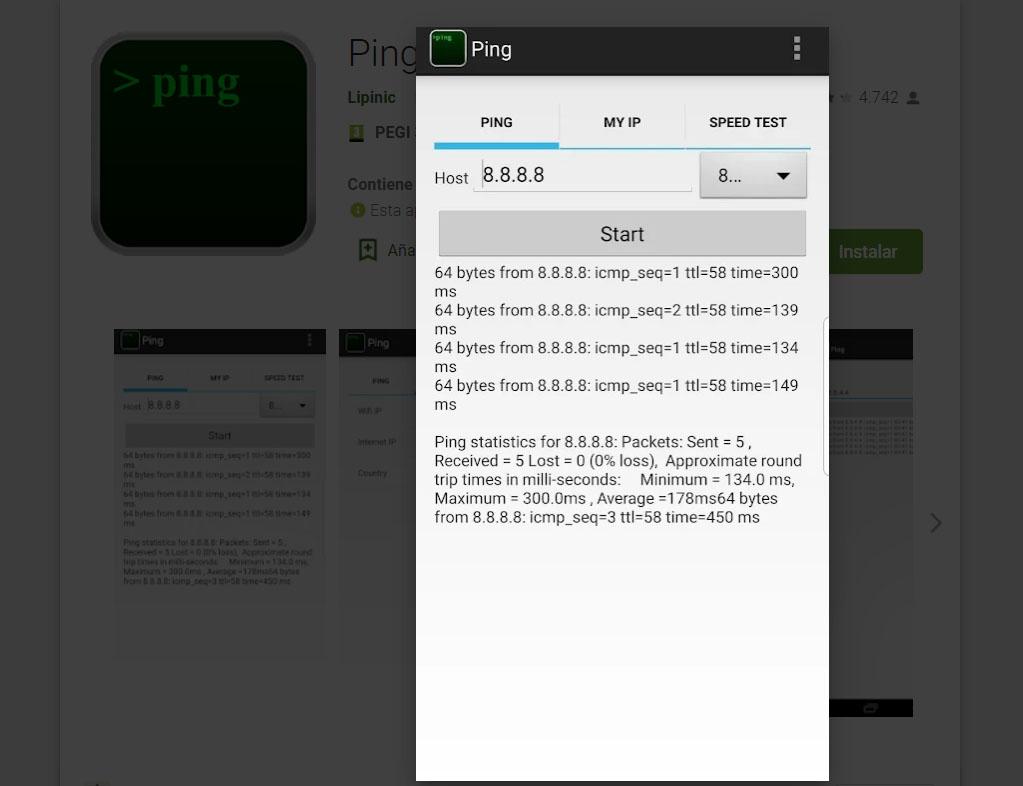
Fing
Com o Fing estamos diante de uma das ferramentas mais completas para monitorar uma rede no Android. É capaz, por exemplo, de identificar e localizar todos os computadores que estão ligados a uma rede. Isso é muito útil para verificar se algo em particular está conectado corretamente. Podemos baixá-lo na loja do Google.
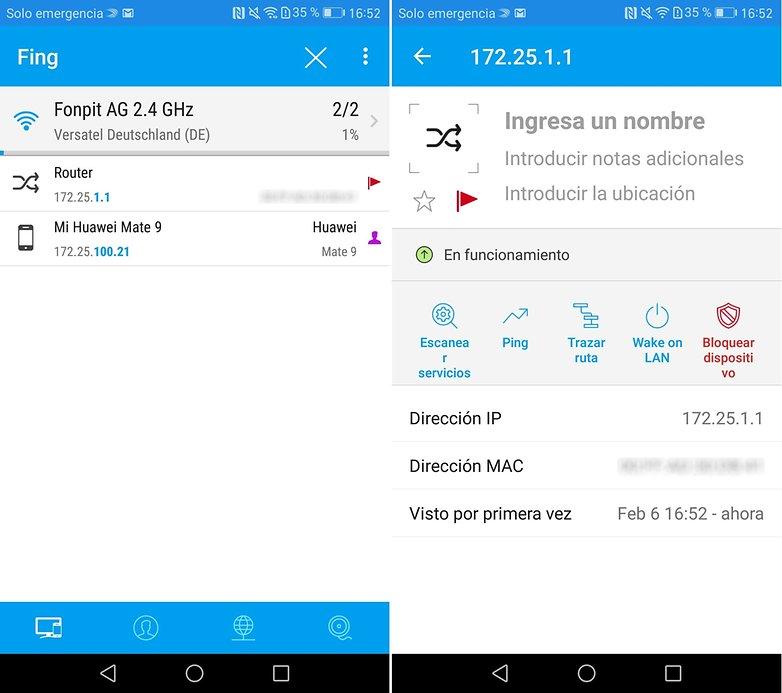
Este aplicativo é amplamente utilizado para detectar possíveis invasores em nossa rede wi-fi. Isso permitirá que você analise a rede e veja todos os dispositivos que podem estar conectados a qualquer momento. Veja também o endereço IP, MAC, nome, modelo do dispositivo, etc.
SucoSSH
Outro programa Android que queremos mostrar é SucoSSH . Neste caso, é um cliente SSH completo que nos permite conectar remotamente a qualquer servidor ou computador, simplesmente conhecendo os dados de acesso.
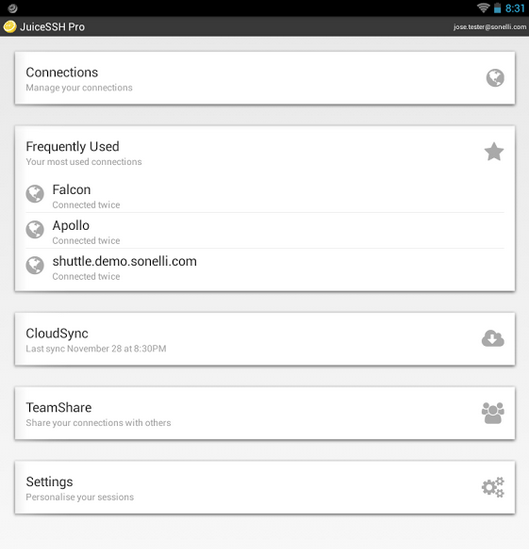
É um aplicativo gratuito, embora também tenha uma versão Pro, e que também podemos encontrar na loja do Google. É mais completo que os anteriores e está mais orientado para usuários mais experientes.
Conexões de Rede
A finalidade do Conexões de Rede é semelhante ao Windows Resource Monitor, mas neste caso estamos lidando com um programa para Android. O que ele faz é mostrar todos os aplicativos que temos em uso e que estão conectados à Internet. Podemos saber quais endereços IP se conectam e veja se algum programa se conecta sem permissão.
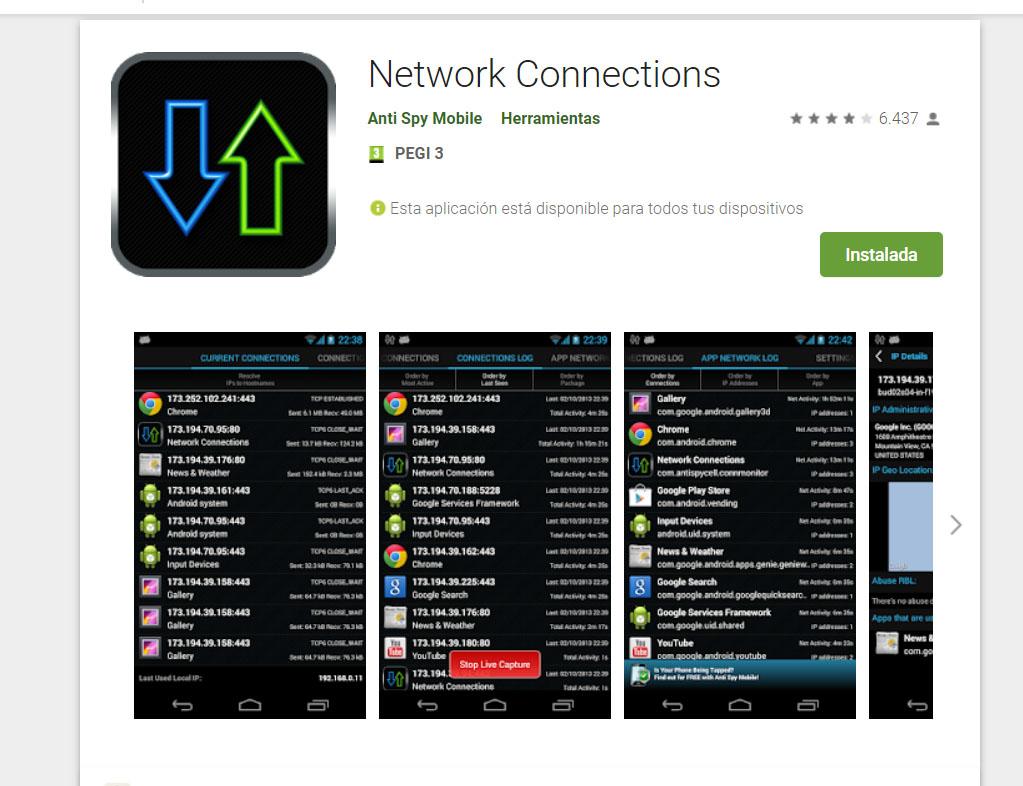
É muito útil, por exemplo, para detectar possíveis programas fraudulentos que podem estar enviando dados de nosso dispositivo. Isso pode acontecer se tivermos instalado um aplicativo que contenha malware e afete nossa segurança na rede.
A Parede +
E se quisermos bloquear essas conexões que podem ser maliciosas? Aí teríamos que fazer uso de um firewall, como é o caso do A Parede + . É um firewall que podemos instalar gratuitamente e evitar que um programa específico se conecte à rede.
Seu funcionamento é semelhante a qualquer outro firewall que instalamos no computador. Podemos criar uma lista negra com os aplicativos que não queremos que tenham acesso à rede. Podemos baixá-lo do Google Play armazenar.
Programas para controlar a rede no iOS
Como no caso do Android, podemos encontrar diversos aplicativos para iOS que nos permitem ter um maior controle sobre a rede e monitorar os recursos disponíveis. Alguns programas são compatíveis e funcionam em ambos os sistemas operacionais, como o Fing. No entanto, outros são exclusivos.
Analisador de rede
Um programa que podemos usar no iOS é Network Analista . Podemos baixá-lo do loja oficial . É capaz de monitorar todos os computadores que estão conectados a uma rede. Muito útil se queremos ver se uma televisão está conectada ao Wi-Fi ou se o servidor NAS funciona bem, por exemplo.
Também nos permite executar comandos como ping, para obter uma grande quantidade de informações sobre a rede ou sobre qualquer dispositivo que esteja conectado a ela.
rede iNet
Este programa para iOS é responsável por verificando nossa rede Wi-Fi e mostrando todos os equipamentos conectados. Ele nos mostrará detalhes como o endereço IP, o tipo de dispositivo ou o endereço MAC. Isso nos permitirá ter mais controle sobre tudo o que está conectado em uma rede e, é claro, tomar medidas caso surja um problema.
Está disponível no loja oficial iOS e é um dos aplicativos mais antigos para monitorar uma rede e obter informações sobre os dispositivos que estão conectados a ela.
Scanner de rede IP
Mais um scanner de rede é Scanner de rede IP . O que ele faz é mostrar todos os dispositivos em uma rede e ajudar a detectar invasores em potencial. Ele nos mostra dados como endereço IP, tipo de dispositivo, fabricante, varredura de porta, etc. Tudo isso nos ajudará a ter mais controle.
Mais uma vez, podemos baixá-lo do Apple Store . Lá encontraremos informações sobre todas as funções que possui e que podem ser muito úteis no nosso dia a dia para melhor controlar a rede.
Resumindo, são alguns programas interessantes que podemos usar para monitorar uma rede no Windows, Android ou iOS. Esses aplicativos são úteis para detectar intrusos, por exemplo, bem como localizar possíveis problemas que possam surgir.